4 najlepsze sposoby ustawiania przypomnień na urządzeniu z Androidem
Różne / / May 08, 2023
Utrata kontroli nad wydarzeniami, spotkaniami i innymi pilnymi zadaniami jest naturalna w dzisiejszym pędzącym świecie. Konfigurowanie przypomnień o ważnych rzeczach to jeden ze sposobów, aby o nich nie zapomnieć. Na szczęście możesz korzystać z telefonów i tabletów z Androidem, aby otrzymywać przypomnienia.
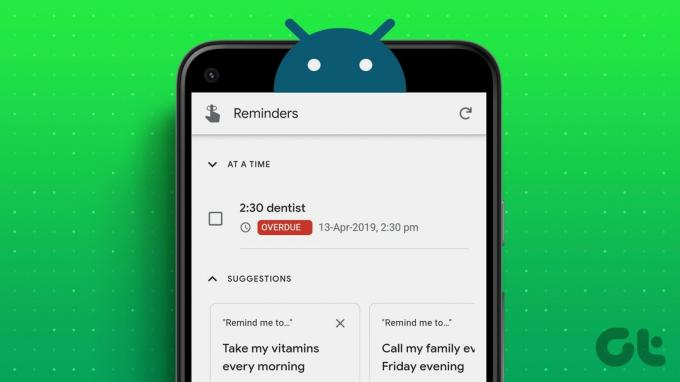
Niezależnie od tego, czy chcesz utworzyć przypomnienie jednorazowe, czy cykliczne, istnieje kilka opcji ustawień przypomnienia na Twoim Androidzie urządzenie. Jeśli często zapominasz o wykonaniu podstawowych zadań, oto cztery najlepsze sposoby ustawiania przypomnień na Androidzie.
1. Jak ustawić przypomnienia za pomocą aplikacji Kalendarz Google
Aplikacja Kalendarz Google ułatwia ustawianie przypomnień na Androidzie i synchronizację ich z kontem Google. Jeśli już korzystaj z Kalendarza Google zarządzać swoim harmonogramem, ustawienie przypomnień w aplikacji może pomóc Ci śledzić wszystko z jednego miejsca.
Krok 1: Otwórz aplikację Kalendarz Google na swoim telefonie.
Krok 2: Stuknij ikonę plusa w prawym dolnym rogu i wybierz Przypomnienie.

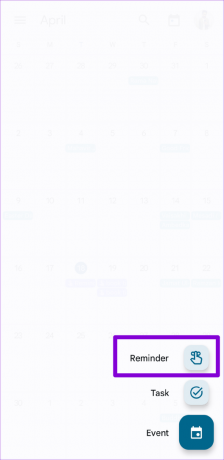
Krok 3: Wprowadź szczegóły zadania w polu tekstowym i określ datę i godzinę przypomnienia.
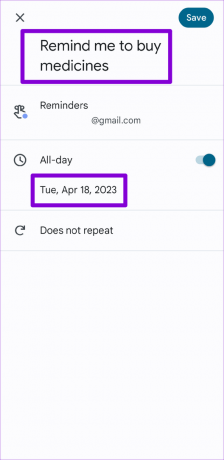
Krok 4: Stuknij Zapisz w prawym górnym rogu.

Po wykonaniu powyższych kroków przypomnienie pojawi się w aplikacji Kalendarz Google. Możesz otworzyć przypomnienie i dotknąć ikony ołówka u góry, aby je edytować.
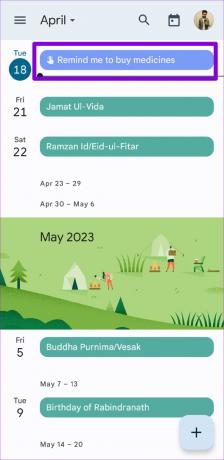
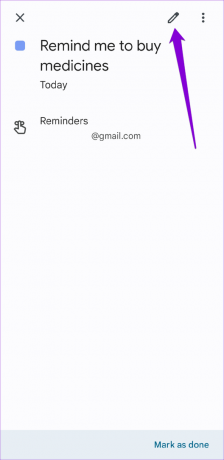
Aby anulować przypomnienie, dotknij ikony menu z trzema pionowymi kropkami w prawym górnym rogu i wybierz Usuń.

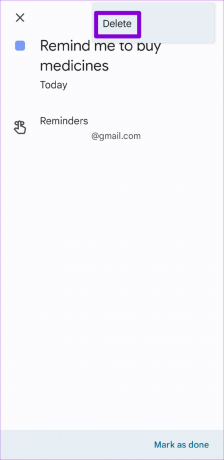
2. Jak ustawić przypomnienia za pomocą Asystenta Google
Chcesz szybko ustawić przypomnienie? Możesz użyć Asystent Google na Androida, aby ustawić przypomnienia w locie za pomocą szybkiego polecenia głosowego. Oto kroki dla tego samego.
Krok 1: Przywołaj Asystenta Google za pomocą słów „Hej Google” lub „OK Google”. Gdy pojawi się Asystent Google, powiedz „przypomnij mi”, a następnie określ, o czym chcesz otrzymać przypomnienie.
Możesz na przykład powiedzieć: „OK, Google, przypomnij mi, żebym zarezerwował bilety na mecz IPL”.
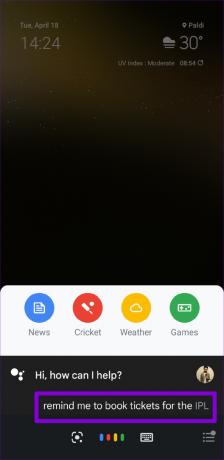
Krok 2: Asystent Google zapyta wtedy, kiedy chcesz otrzymać przypomnienie o zadaniu. Powiedz datę i godzinę, a Asystent Google zapisze przypomnienie.


Możesz kontynuować rozmowę z Asystentem Google, aby ustawić więcej przypomnień. Aby wyświetlić przypomnienia w dowolnym momencie, po prostu powiedz „OK Google, otwórz przypomnienia”.

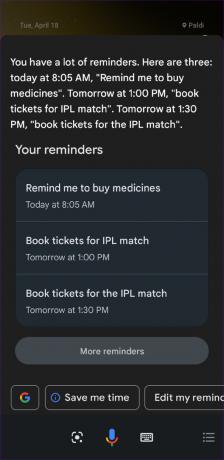
Możesz też przeglądać przypomnienia w aplikacji Google. W tym celu otwórz aplikację Google, dotknij swojego zdjęcia profilowego w prawym górnym rogu i wybierz Przypomnienia.


Możesz przeglądać przypomnienia i edytować je lub usuwać w razie potrzeby.
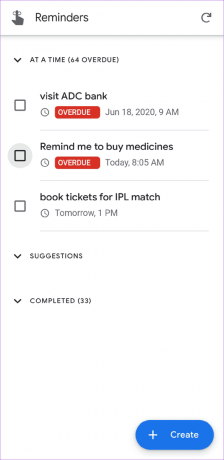
3. Jak ustawić przypomnienia za pomocą aplikacji Google Keep
Chociaż Google Keep jest najbardziej znany ze swoich możliwości robienia notatek, oferuje również wygodę ustawiania przypomnień opartych na czasie lub lokalizacji na Androidzie. Oto kroki, których możesz użyć.
Krok 1: Otwórz aplikację Google Keep na swoim telefonie.
Krok 2: Utwórz nową notatkę lub otwórz istniejącą.
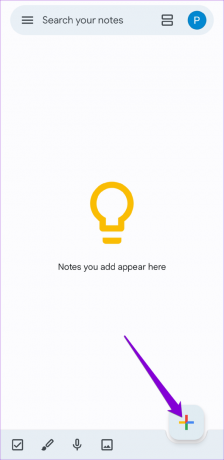

Krok 3: Stuknij ikonę dzwonka u góry.

Krok 4: Możesz wybrać sugerowaną datę i godzinę lub określić ją ręcznie, wybierając opcję „Wybierz datę i godzinę”. Użyj menu rozwijanych, aby określić datę i godzinę, a następnie naciśnij Zapisz.


Alternatywnie, jeśli chcesz utworzyć przypomnienie oparte na lokalizacji, wybierz opcję „Wybierz miejsce”. W wyskakującym okienku wybierz opcję Edytuj lokalizację.

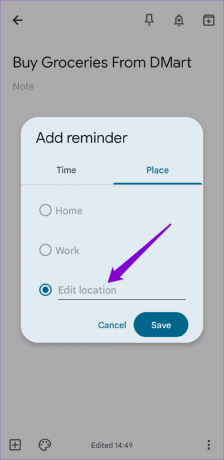
Wpisz adres w pasku wyszukiwania i wybierz z sugerowanych wyników. Następnie stuknij Zapisz.


Jak ustawić przypomnienia za pomocą aplikacji Reminder (dla telefonów Samsung)
Telefony Samsung Galaxy mają wbudowaną aplikację Reminder, która umożliwia tworzenie przypomnień i synchronizację ich z aplikacją Samsung Calendar. Można je również obejrzeć w Panel krawędziowy lub widżet przypomnienia.
Aby ustawić przypomnienie w telefonie Samsung Galaxy:
Krok 1: Otwórz aplikację Przypomnienie na swoim telefonie.
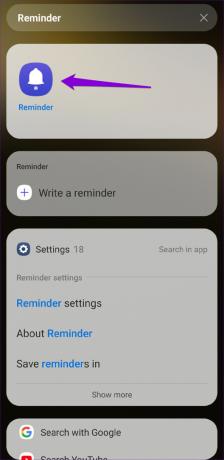
Krok 2: Stuknij ikonę plusa w prawym dolnym rogu i wprowadź szczegóły dotyczące zadania.
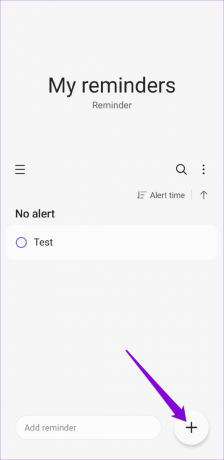

Krok 3: Stuknij w Dodaj godzinę, aby określić dokładną datę i godzinę przypomnienia.


Krok 4: Możesz także ustawić przypomnienie oparte na lokalizacji. W tym celu dotknij Dodaj miejsce i wybierz opcję „Wybierz miejsce”.
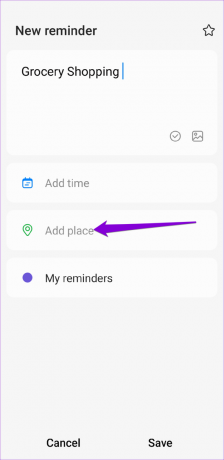
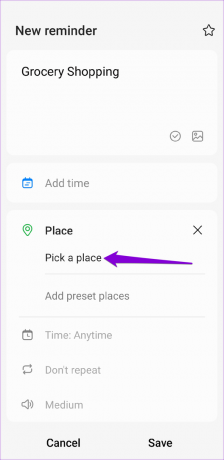
Krok 5: Użyj pola wyszukiwania lub umieść pinezkę na mapie, aby określić, gdzie chcesz otrzymywać powiadomienia. Następnie dotknij Gotowe.

Krok 6: Na koniec dotknij Zapisz.
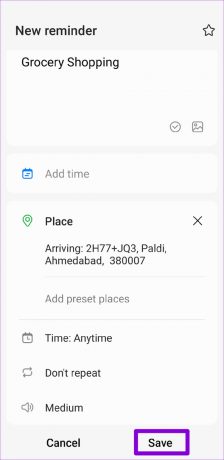
Po zapisaniu przypomnienia pojawią się w aplikacji i możesz je otworzyć, aby wprowadzić niezbędne zmiany, udostępnić je innym lub usunąć.

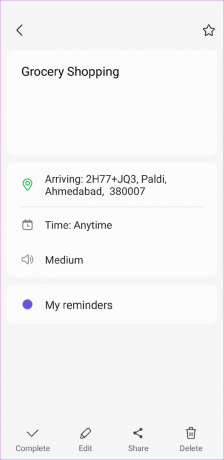
Ustaw i zapomnij
Wszystkie przypomnienia ustawione za pomocą Kalendarza Google, Google Keep lub Asystenta Google są automatycznie synchronizowane z Twoim kontem Google. Możesz użyć metody, która uznasz za najwygodniejszą. Oczywiście aplikacje innych firm są również dostępne specjalnie do ustawiania przypomnień na Androidzie, jeśli szukasz więcej funkcji i opcji dostosowywania.
Ostatnia aktualizacja: 18 kwietnia 2023 r
Powyższy artykuł może zawierać linki partnerskie, które pomagają wspierać Guiding Tech. Nie wpływa to jednak na naszą rzetelność redakcyjną. Treść pozostaje bezstronna i autentyczna.
Scenariusz
Pankil Szach
Pankil jest z zawodu inżynierem budownictwa lądowego, który rozpoczął swoją podróż jako pisarz w EOTO.tech. Niedawno dołączył do Guiding Tech jako niezależny pisarz, który zajmuje się poradnikami, objaśnieniami, przewodnikami kupowania, wskazówkami i sztuczkami dla systemów Android, iOS, Windows i Internetu.



